概要
Amazon Connect Salesforce CTI Adapter Version 5.14がリリースされました。
Salesforceページ内に表示されるCTIソフトフォン内の操作で通話録音の開始/一時停止/再開を制御する新機能が追加されましたので紹介したいと思います。
今回試した環境
- Salesforce Developer組織(Summer '21)
- Amazon Connect Salesforce CTI Adapter v5.14 for Salesforce
設定手順(Salesforce:CTIアダプタの設定)
ACLightningAdapter→Festuresを新規作成
- 「AC CTI アダプタ」オブジェクト→「ACLightningAdapter」レコードを選択します
- 「Features」タブを選択、「新規」をクリックします
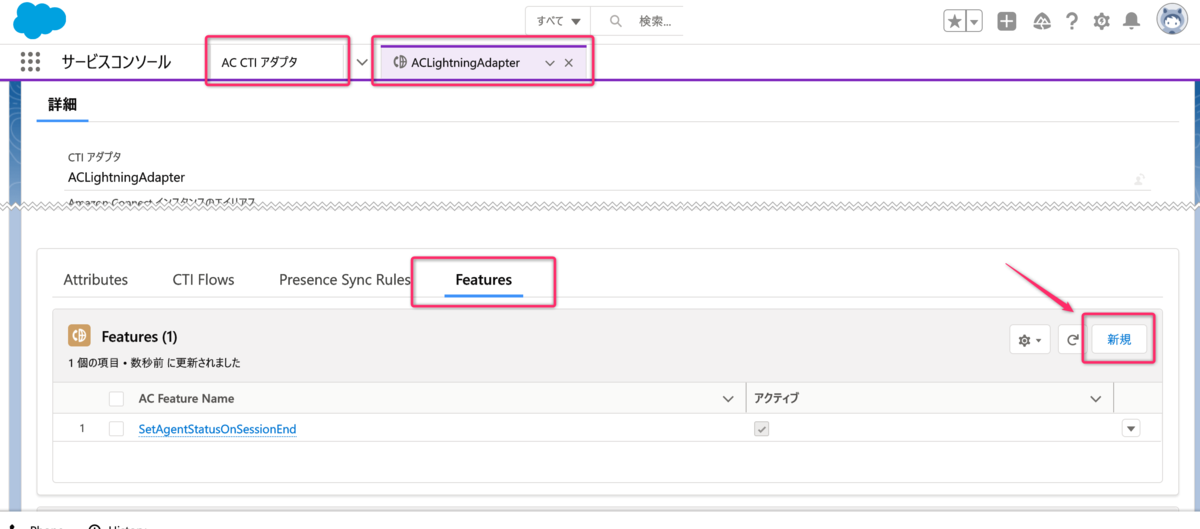
Feature(特徴)を入力
- 各項目を入力し、「保存」をクリックします
| 項目名 | 値 | 備考 |
|---|---|---|
| AC Feature Name | FEATURE_RECORDING_PANEL | |
| 値 | Enabled:true | |
| アクティブ | チェックON | 本設定を有効化 |
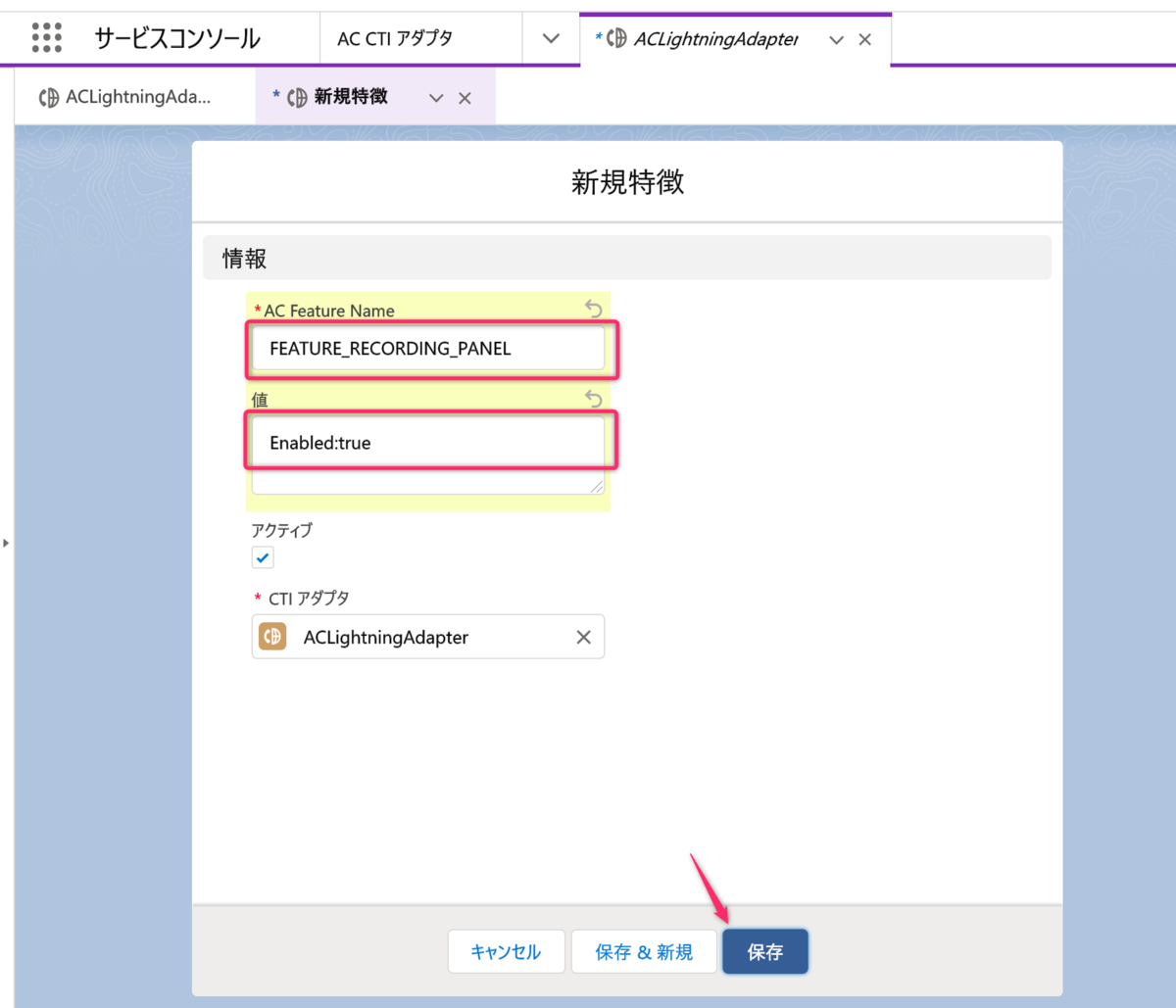
- AC Feature Name 設定値の不揃い感がちょっと気になりました。どうでもいい事ですが。
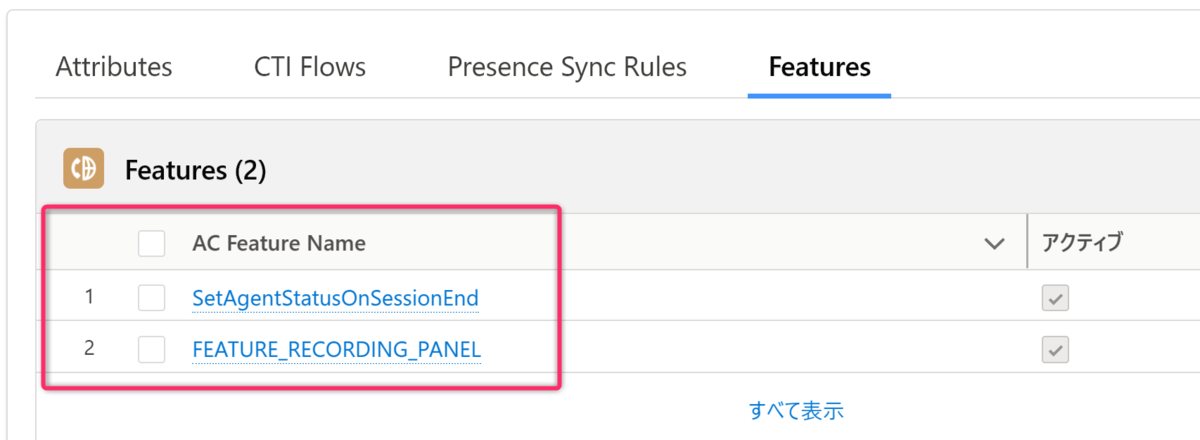
表示
- この設定によって、CTIソフトフォン部分の引き出しパネル内に
Recording Controlsタブが選択できるようになります
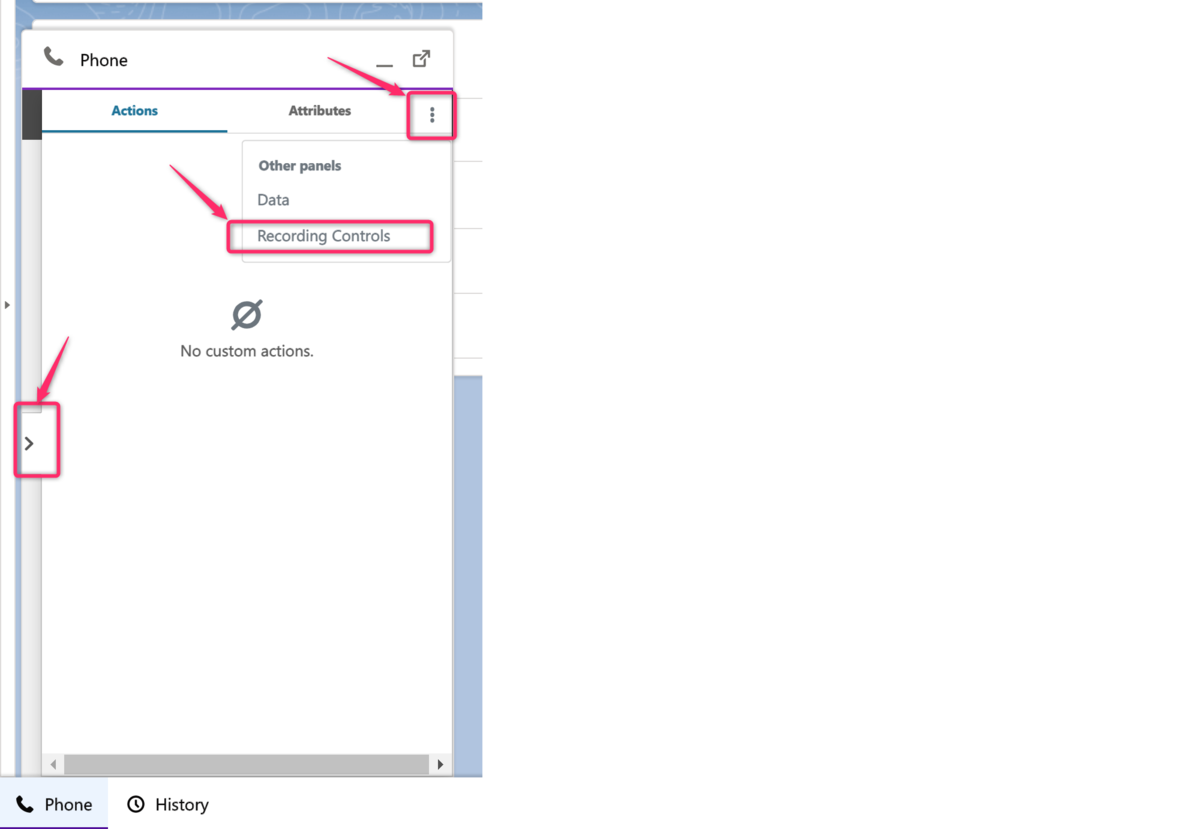
設定手順(AWS側)
IAMユーザーを作成
Salesforce側からAWS側のAPIを呼び出すため、Amazon Connectへのアクセス許可ポリシーを適用したIAMユーザーを作成します
- 「ユーザーを追加」操作
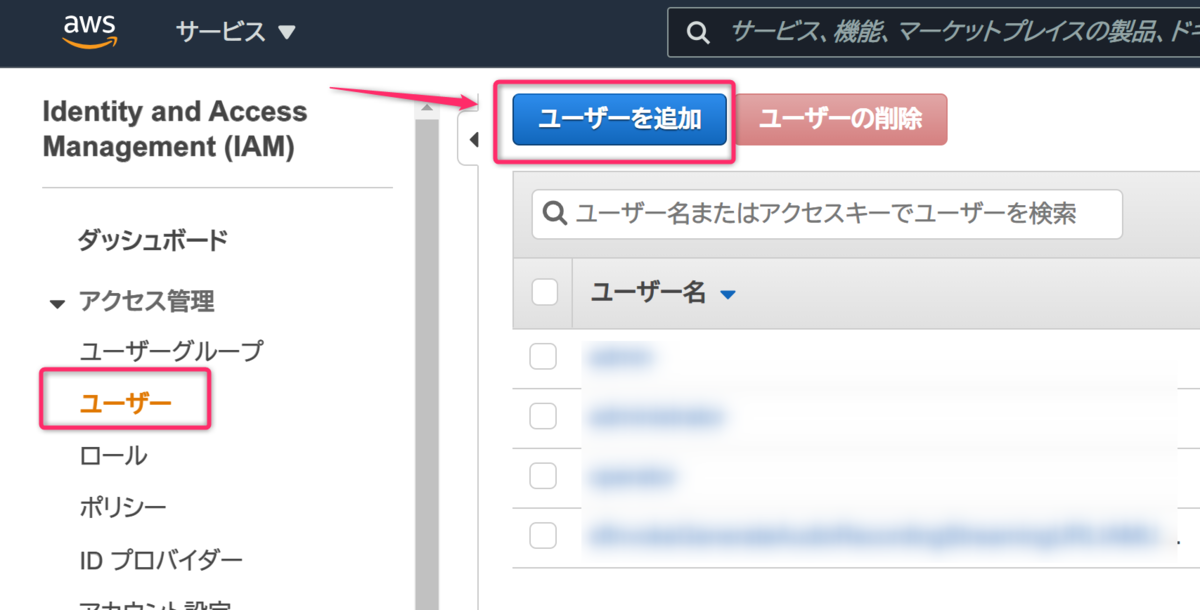
- ユーザー名はわかりやすい名称を指定
- アクセスの種類へ
プログラムによるアクセスを選択
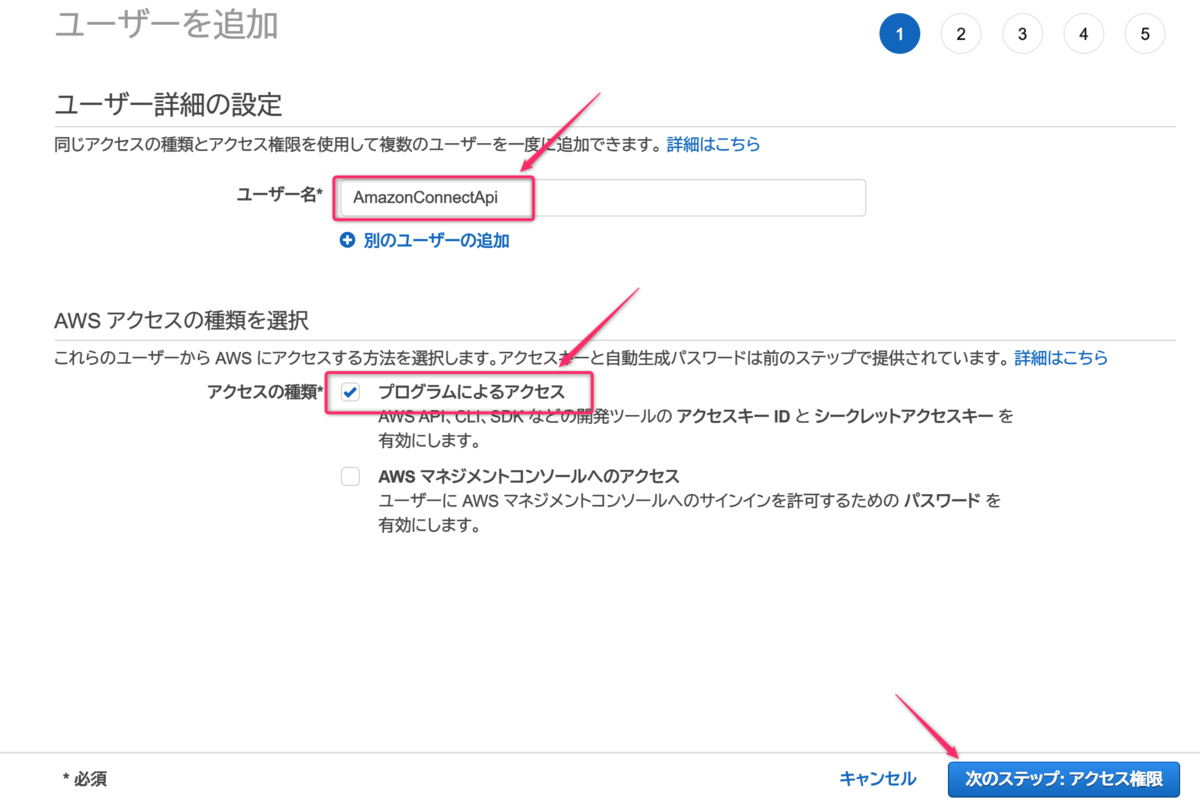
- アクセス許可の設定では、
既存のポリシーを直接アタッチを選択し、AmazonConnect_FullAccessを選択
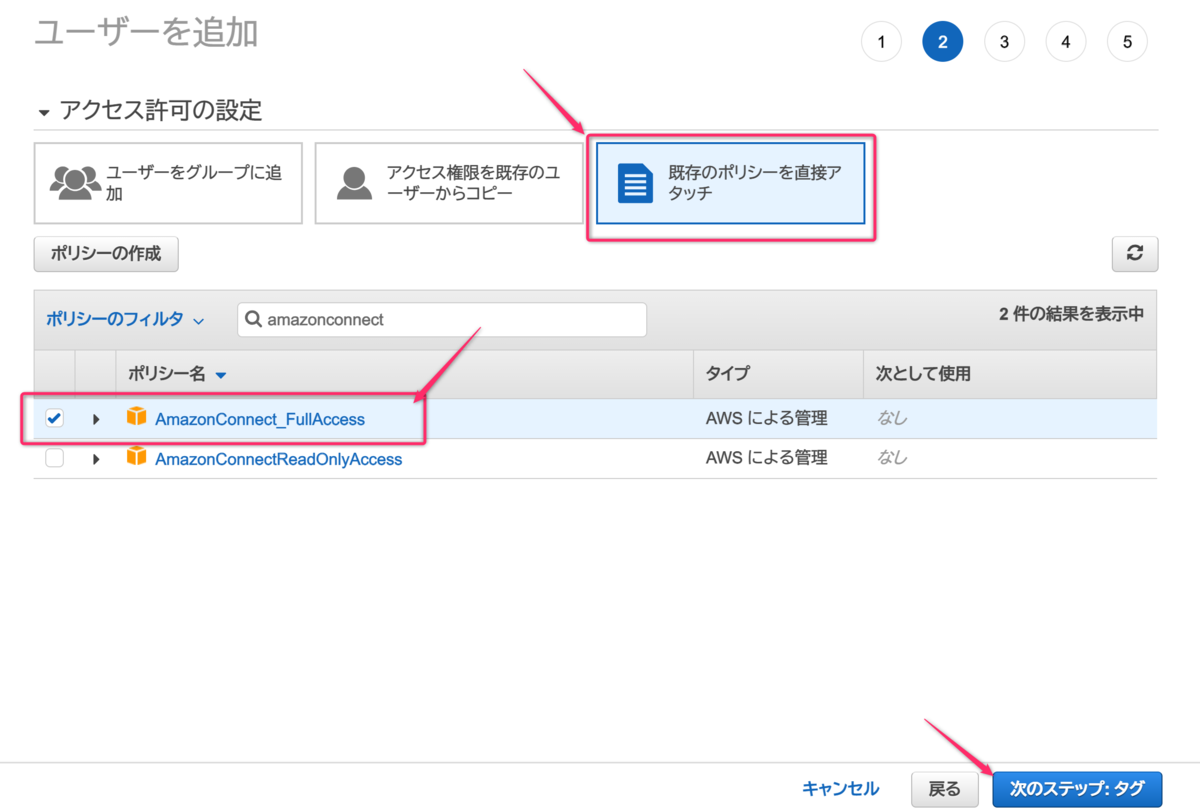
- ユーザーが作成されます
- ここで 「アクセスキーID」 と 「シークレットアクセスキー」(表示リンクをクリック) を控えておきます
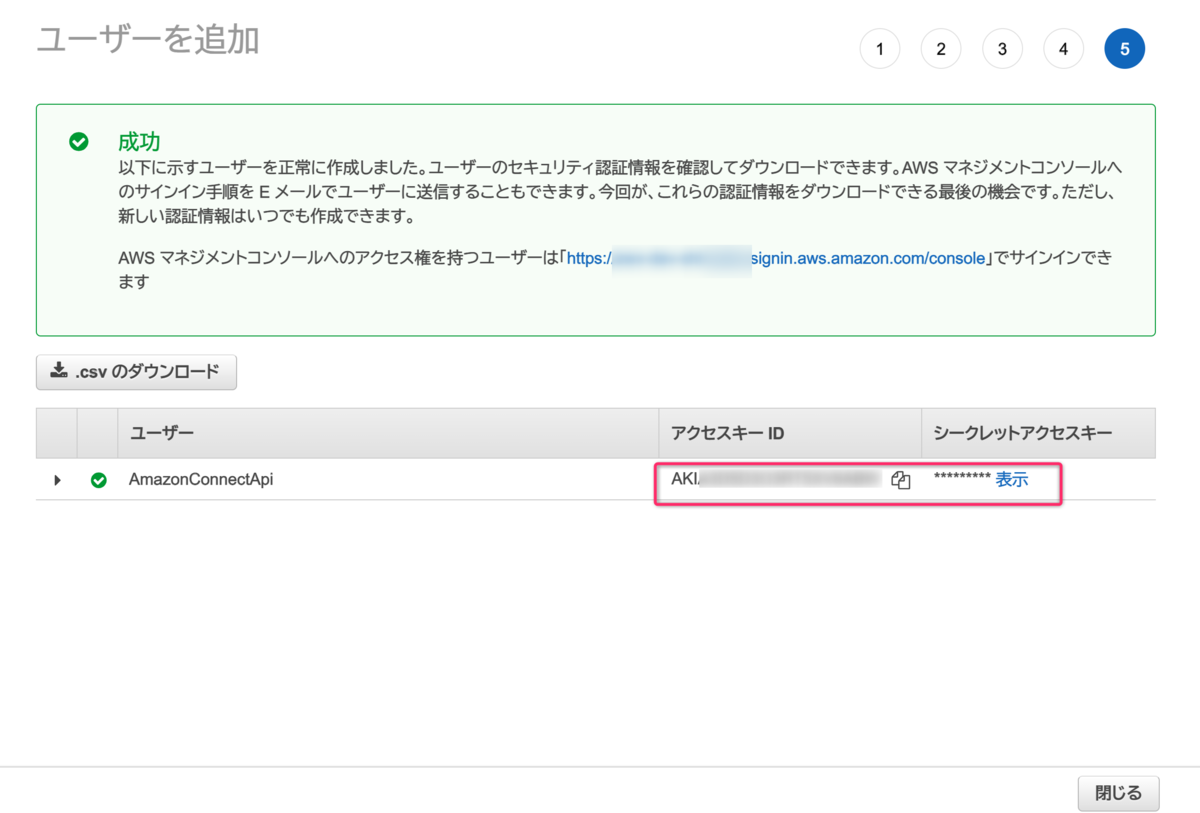
設定手順(Salesforce:設定画面)
指定ログイン情報を登録
設定画面から「指定ログイン情報」ページを表示し、新規登録します
(「指定ログイン情報」は英語表記では 「Named Credential」 です。なかなか覚えられない)
指定する項目と値
| 項目名 | 値 | 備考 |
|---|---|---|
| 表示ラベル | AmazonConnectAPI | |
| 名前 | AmazonConnectAPI | |
| URL | https://connect.ap-northeast-1.amazonaws.com | 東京リージョン設定です |
| ID種別 | 指定ユーザ | |
| 認証プロトコル | AWS 署名バージョン 4 | |
| AWS アクセスキー ID | AKI---- | 前の手順で作成したIAMユーザーのアクセスキーIDです |
| AWS シークレットアクセスキー | **** | 前の手順で作成したIAMユーザーのシークレットアクセスキーです |
| AWS リージョン | ap-northeast-1 | 東京リージョン設定です |
| AWS サービス | connect | |
| その他 | デフォルトのまま |
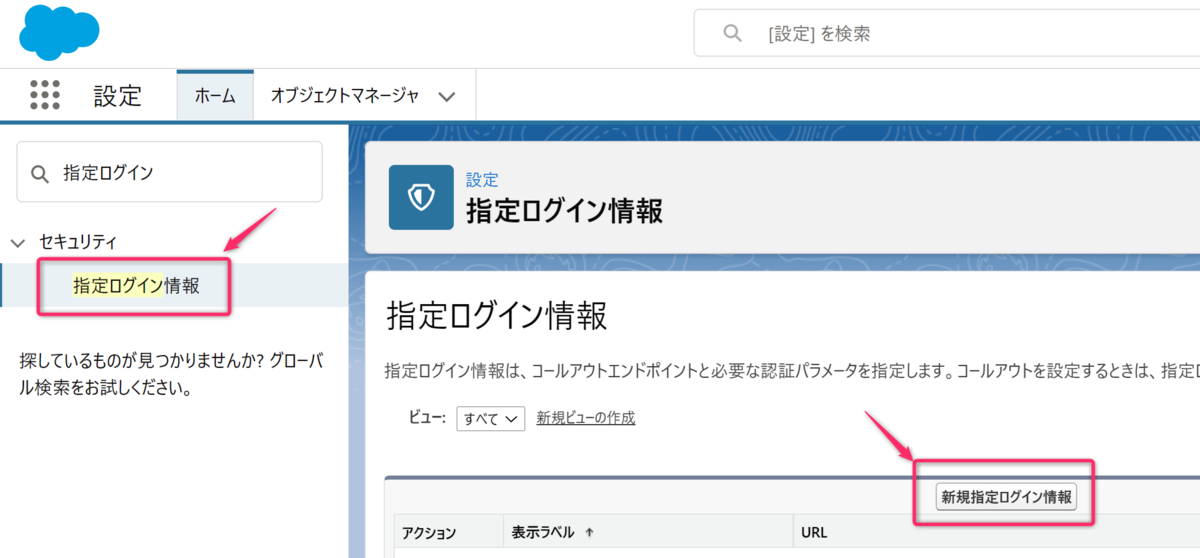

設定手順(Amazon Connect)
問い合わせフロー内のブロックで録音開始する場合は問い合わせ属性を設定する必要があります。
(着信後、通話が録音状態か否か判断できないのでフラグで連携する、という感じだと思われます)
問い合わせ属性名 RECORDING_STARTED、値は true を設定します
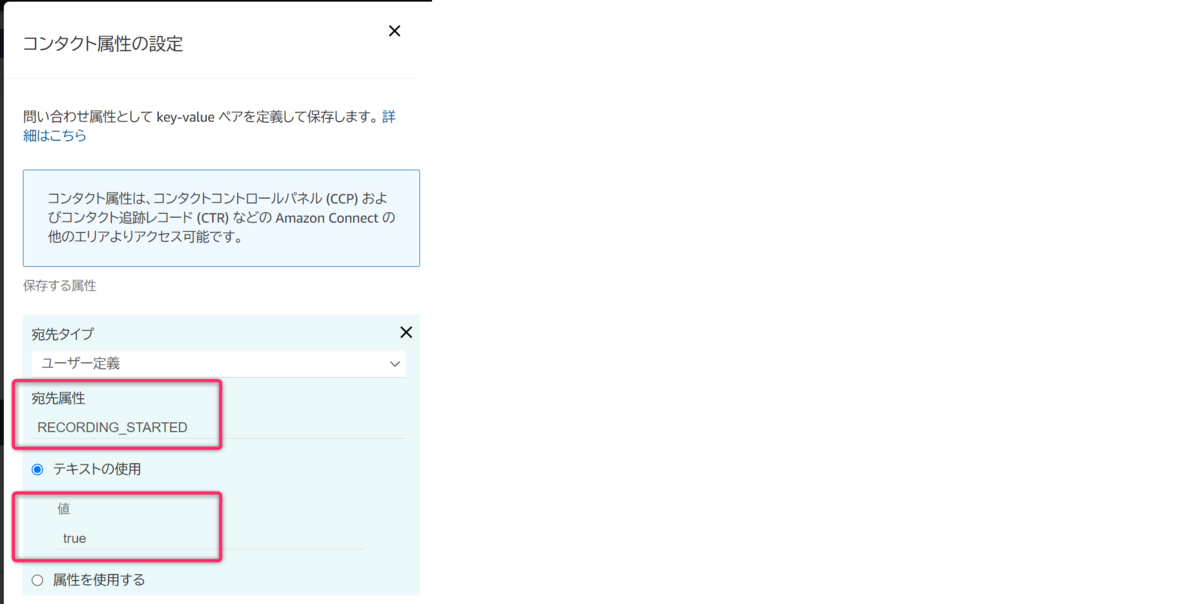
動作確認
問い合わせフロー内で録音開始せずに着信した場合
- 着信直後
- パネルには 「Start recording」 ボタンが表示されます
- ボタンを操作するまでの通話は録音されていません
- 「Start recording」ボタン操作
- ボタンが 「Pause recording」 へ変化します
- この状態の時、通話は録音されています
- 「Pause recording」ボタン操作
- ボタンが 「Resume recording」 へ変化します
- この状態の時、通話は録音されません
- 正確には無音として記録されています
- 通話音声(ファイル)としては一つで、「Pause」から「Resume」の間は無音になります
- 「Resume recording」ボタン操作
- ボタンが 「Pause recording」 へ変化します
- この後は「Pause recording」ボタンと 「Resume recording」 ボタンがトグル動作となります(スクリーンショット②と③の繰り返し)
- (Stop操作もあるのかなと想像していましたが、表示されませんでした)
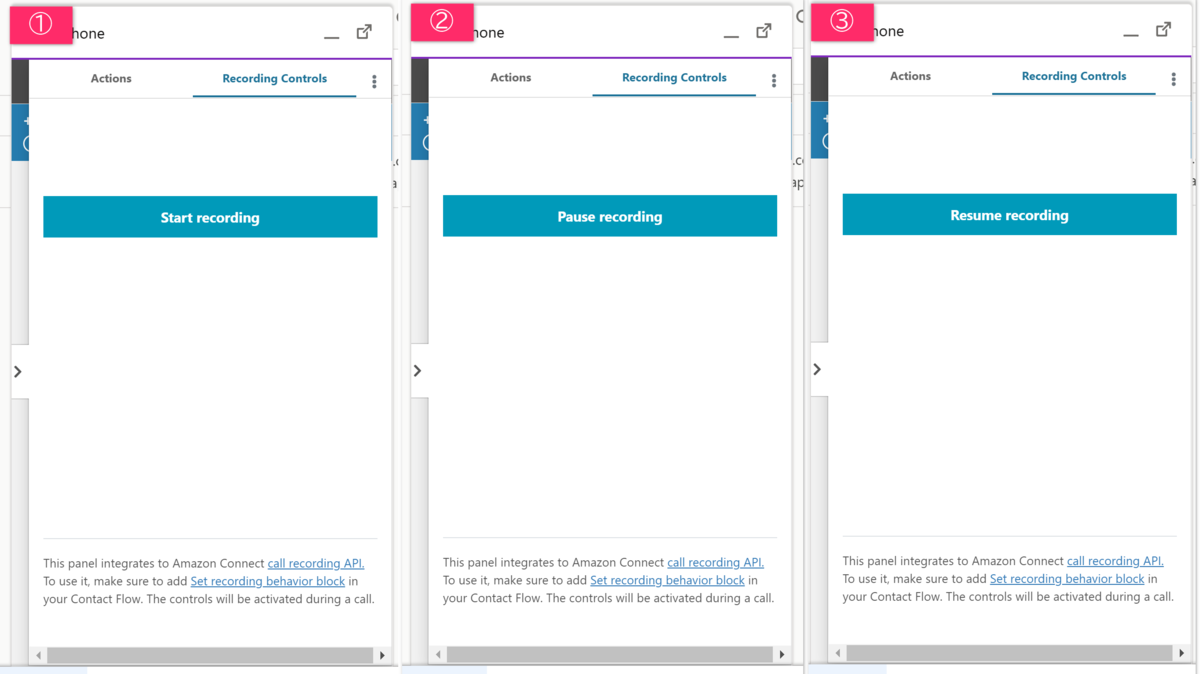
問い合わせフロー内で録音開始した場合
問い合わせフロー内で録音開始し、問い合わせ属性名 RECORDING_STARTED へ true を設定した状態で確認します。
この場合、着信直後のパネルには 「Pause recording」 ボタンが表示され、「Resume recording」 ボタンとトグル動作となります。
(上記スクリーンショット②と③の繰り返し)
通話開始から録音も開始しており、「Pause」から「Resume」の間は無音になります
まとめ
正直なところ、Recording Controls パネルまでの操作がボタンが小さかったりして、ちょっと面倒なのと、録音中/録音停止中の状態がわかりにくい感じはあります。
それでも、録音すべきでない通話内容をオペレーターの操作によって制御できるということには価値があります。
また、録音操作自体はリリース済みの 「CTI Actions」でも制御可能ですので、操作感などの改善余地はありそうです。
ご参考になれば幸いです。

